Установив приложение ВКонтакте на свой телефон Android, вы получаете доступ к множеству возможностей: общение с друзьями, просмотр новостей, прослушивание музыки и многое другое. Однако, чтобы пользоваться всеми функциями приложения, вам может понадобиться включение доступа к микрофону.
Микрофон может быть полезен, например, в случае проведения голосовых звонков, записи аудиосообщений или использования голосового поиска в приложении. Чтобы включить доступ к микрофону во ВКонтакте, следуйте инструкциям ниже:
Шаг 1: Откройте настройки вашего телефона Android.
Шаг 2: Прокрутите вниз и найдите раздел "Приложения" или "Приложения и уведомления".
Шаг 3: Найдите и выберите "ВКонтакте" в списке приложений.
Шаг 4: Нажмите на "Разрешения" или "Права доступа".
Шаг 5: Включите опцию "Микрофон" в списке разрешений.
Теперь у вас есть доступ к микрофону в приложении ВКонтакте на телефоне Android. Используйте его для различных задач. Помните, что можно всегда контролировать доступ к микрофону и выключить его при необходимости.
Как настроить доступ к микрофону в ВКонтакте на телефоне Android?

Доступ к микрофону в приложении ВКонтакте на телефоне Android позволяет использовать голосовые сообщения и проводить видео- и аудиозвонки. Чтобы настроить доступ к микрофону в ВКонтакте на телефоне Android, выполните следующие шаги:
- Откройте настройки вашего телефона Android.
- Прокрутите вниз и найдите раздел "Приложения" или "Приложения и уведомления".
- Найдите и выберите приложение ВКонтакте из списка установленных приложений.
- Перейдите в раздел "Разрешения" или "Права доступа".
- В списке доступных разрешений найдите раздел "Микрофон" и включите переключатель рядом с ним.
- Подтвердите изменения, если потребуется.
После выполнения этих шагов у вас будет включен доступ к микрофону в приложении ВКонтакте на телефоне Android. Теперь вы сможете использовать все возможности связанные с микрофоном в приложении ВКонтакте, включая голосовые сообщения и звонки.
Откройте настройки вашего телефона
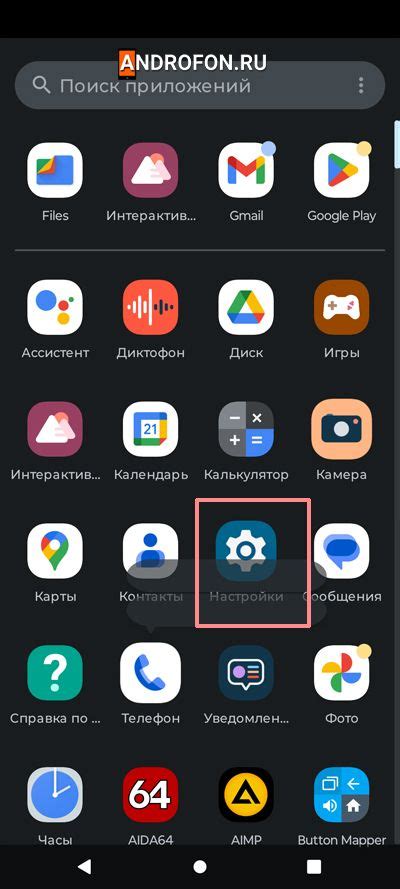
Изначально, для включения доступа к микрофону в ВКонтакте на телефоне Android, вам необходимо открыть настройки вашего устройства. Ниже показано, как это сделать:
- На главном экране вашего телефона найдите иконку "Настройки" и нажмите на нее. Обычно она выглядит как шестеренка или шестеренка с зубчиками.
- В меню настроек найдите раздел "Приложения" или "Управление приложениями" и выберите его.
- В списке приложений найдите и выберите "ВКонтакте".
- В окне настроек приложения "ВКонтакте" найдите и выберите раздел "Разрешения".
- В списке разрешений найдите и включите опцию "Микрофон". Обычно она находится рядом с иконкой микрофона или текстом "Доступ к микрофону".
После выполнения указанных шагов доступ к микрофону в ВКонтакте на вашем телефоне Android будет включен, и вы сможете использовать его для записи голосовых сообщений и других операций, требующих доступа к микрофону.
Найдите раздел "Приложения" или "Приложения и уведомления"
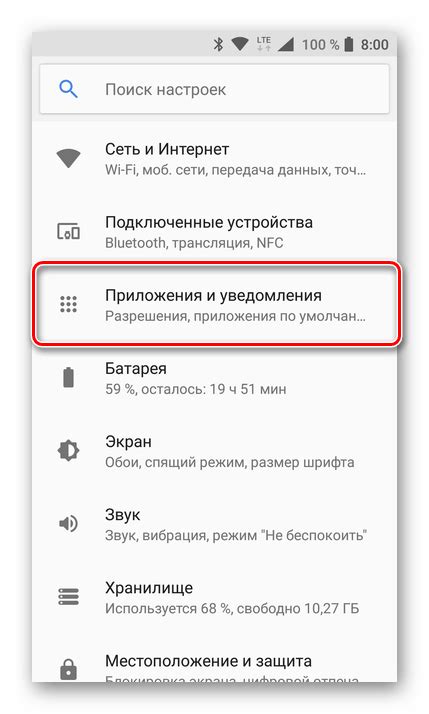
Для включения доступа к микрофону в ВКонтакте на телефоне Android, откройте настройки устройства. Ищите иконку "Настройки" на главном экране или в панели уведомлений.
Перейдите в раздел "Приложения" или "Приложения и уведомления". Найдите ВКонтакте в списке приложений и откройте его.
Найдите опцию "Разрешения" или "Доступ к микрофону" в настройках ВКонтакте и убедитесь, что микрофон разрешён для использования приложением.
Если микрофон выключен, переключите его в положение "Включено". Если микрофон все равно не работает в ВКонтакте, перезапустите приложение и проверьте настройки еще раз.
Выберите "ВКонтакте" из списка приложений
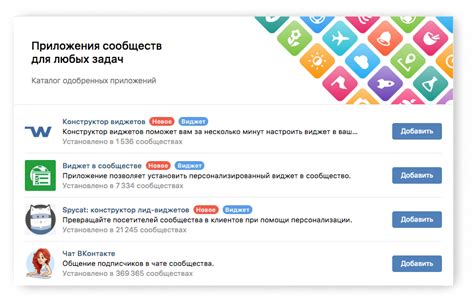
Чтобы разрешить доступ к микрофону в ВКонтакте на Android, откройте настройки системы и найдите раздел "Приложения".
Инструкция:
- Откройте настройки устройства Android.
- Найдите раздел "Приложения" или "Приложения и уведомления".
- Выберите "ВКонтакте" из списка установленных приложений.
- Нажмите на название приложения "ВКонтакте".
Выберите "ВКонтакте" из списка установленных приложений, затем откройте раздел "Разрешения".
Найдите разрешение на использование микрофона и включите его.
Теперь микрофон в ВКонтакте на вашем телефоне Android должен быть доступен.
Включите опцию "Микрофон" в разделе "Разрешения"
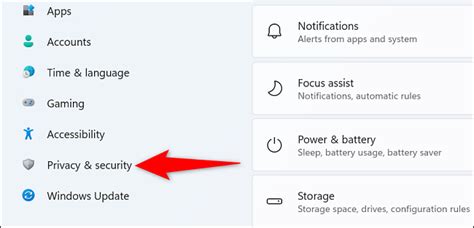
Чтобы пользоваться микрофоном в приложении ВКонтакте на Android-телефоне, разрешите доступ к нему. Это позволит делать аудио-записи, звонить и пользоваться другими звуковыми функциями.
Для начала откройте приложение ВКонтакте на своем Android-устройстве и войдите в свой аккаунт. Затем следуйте этим шагам:
- Нажмите на значок "меню" в верхнем левом углу экрана (обычно это значок с тремя горизонтальными линиями).
- В открывшемся меню выберите пункт "Настройки".
- Далее прокрутите страницу вниз и найдите раздел "Разрешения".
- В разделе "Разрешения" найдите опцию "Микрофон" и переключите ее в положение "Включено".
После включения доступа к микрофону вы сможете использовать все функции приложения ВКонтакте, которые требуют доступа к микрофону. Например, вы сможете отправлять голосовые сообщения или проводить голосовые звонки с вашими друзьями.
Обратите внимание, что для корректной работы функций, связанных с микрофоном, таких как запись аудио или голосовые звонки, необходимо, чтобы устройство имело работающий микрофон и было подключено к интернету.